电脑店w7家庭普通版是初级用户喜爱的电脑店w7系统。统计显示很多用户日常都碰到了电脑店w7系统笔记本取消休眠的实操问题。面对电脑店w7系统笔记本取消休眠这样的小问题,我们该怎么动手解决呢?不经常使用电脑的朋友对于电脑店w7系统笔记本取消休眠的问题可能会无从下手。但对于电脑技术人员来说解决办法就很简单了:1、点击开始菜单,点击【控制面板】; 2、将控制面板查看方式修改为“大图标”,在下面点击“电源选项”;。看了以上操作步骤,是不是觉得很简单呢?如果你还有什么不明白的地方,可以继续学习小编下面分享给大家的关于电脑店w7系统笔记本取消休眠的问题的具体操作步骤吧。
1、点击开始菜单,点击【控制面板】;
2、将控制面板查看方式修改为“大图标”,在下面点击“电源选项”;
3、在左侧点击“更改计算机睡眠时间”;
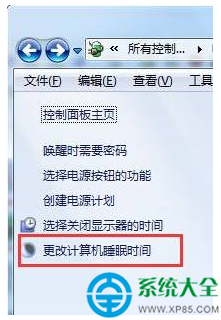
4、将【是计算机进入睡眠状态】下拉菜单中选择“从不”,点击保存修改即可。
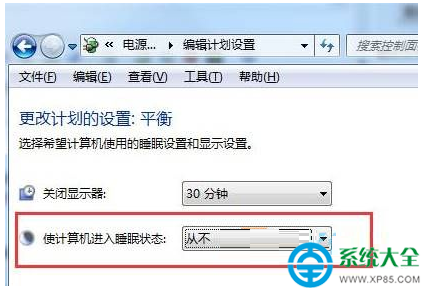
方法二:
1、按下“win+R”组合键打开运行,在框中输入:cmd 点击确定打开“命令提示符”;
2、在命令提示符框中输入:powercfg -h off 按下回车键 即可关闭休眠。
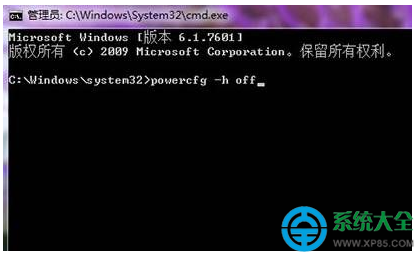
以上两种就是电脑店w7系统笔记本取消休眠的方法,大家可以根据自己喜欢选择一种方法解决。希望可以帮助到大家。